|
<1> MS-Word가 기본전자 메일 편집기로 설정되어 있는 경우 새로운
메시지 창을 열게 되면 다음과 같이 워드 화면과 동일하게 나타나는 것을 알 수 있습니다.
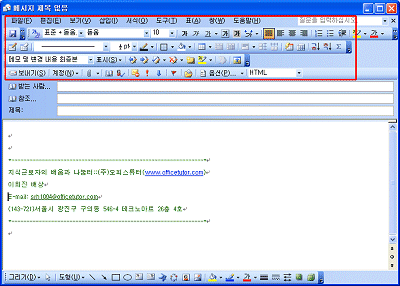
<2> 도구 메뉴에서 옵션을
선택합니다.
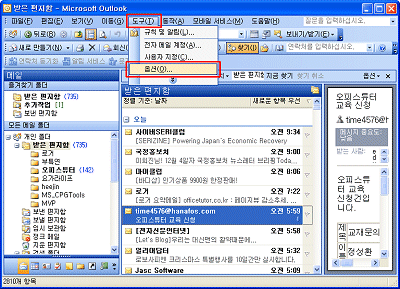
<2> 옵션 대화상자가 나오면 메일 형식 탭을
선택합니다.
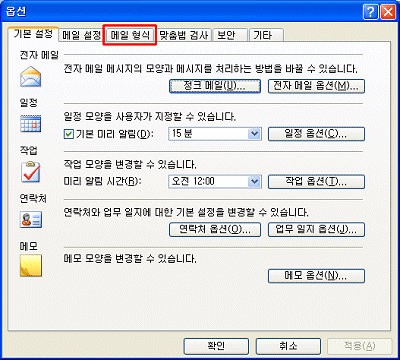
<3> 다음과 같이 전자 메일 편집기에 대한 항목의 체크를 해제한 후 확인
단추를 클릭합니다.
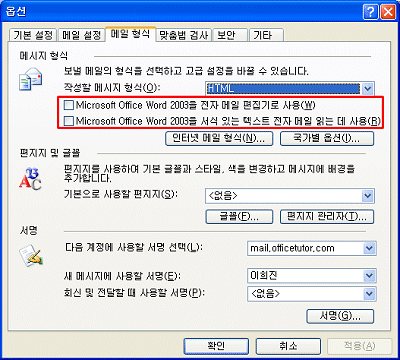
<4> 새로 만들기 단추를 눌러 새 메시지 창을 열어보면 다음과
같이 워드 메뉴와 도구모음이 나타나지 않음을 확인할 수 있습니다.
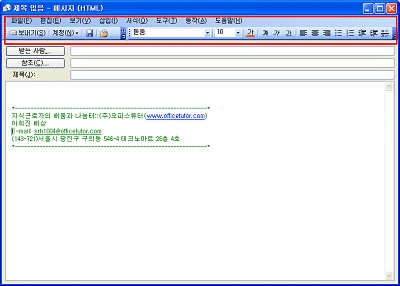 |